如何处理桌面图标不见了的问题(解决方法和常见原因)
桌面图标在我们日常使用电脑时起到了很大的作用,但有时候我们会发现桌面上的图标莫名其妙地消失了。这不仅给我们的使用带来了不便,也可能造成一些误操作和困扰。本文将介绍桌面图标不见了的常见原因,以及解决这一问题的方法。

一、桌面图标被隐藏
有时候,我们的桌面图标并没有真正消失,只是被隐藏了起来。可以通过右键点击桌面空白处,选择"显示桌面图标",勾选需要显示的图标即可。
二、图标位置改变
在桌面上拖动图标时,有可能不小心将它们拖出了原来的位置。可以通过右键点击桌面空白处,选择"排序"或"刷新",让系统重新排列图标,找回丢失的图标。
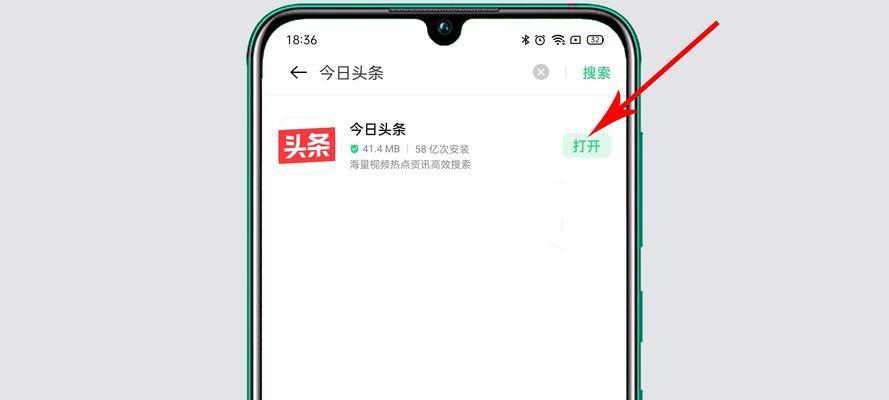
三、桌面图标文件损坏
某些情况下,桌面图标文件可能会损坏导致无法显示。可以通过以下步骤进行修复:右键点击桌面空白处,选择"个性化",进入"更改桌面图标",然后点击"还原默认"按钮,系统会自动修复丢失或损坏的图标文件。
四、系统设置问题
有时候,系统设置中的一些选项可能会导致桌面图标不可见。可以通过以下方法解决:打开"控制面板",进入"个性化",选择"主题",点击"桌面图标设置",勾选需要显示的图标。
五、病毒或恶意软件
病毒或恶意软件可能会干扰系统运行,导致桌面图标不可见。可以通过安装杀毒软件进行全盘扫描,清除可能存在的病毒或恶意软件。

六、桌面图标缓存问题
桌面图标缓存文件可能会出现问题,导致图标不可见。可以通过以下方法解决:打开"命令提示符",输入命令"taskkill/imexplorer.exe/f"并按下回车键,然后再输入命令"explorer.exe"并回车,重启资源管理器以刷新桌面。
七、显示器分辨率问题
显示器分辨率设置不当可能会导致桌面图标超出屏幕范围而不可见。可以通过调整显示器分辨率来解决,确保桌面图标全部可见。
八、操作系统更新问题
有时候,操作系统的更新可能会导致桌面图标不可见。可以通过重新安装或回滚操作系统更新来解决该问题。
九、桌面图标缺失
有些情况下,桌面图标可能被意外删除或丢失。可以通过打开资源管理器,在以下路径中找回:C:\Users\用户名\Desktop(其中"用户名"为你的计算机用户名)。
十、用户账户权限问题
如果当前用户账户权限受限,可能无法显示桌面图标。可以通过更改用户账户权限为管理员权限来解决该问题。
十一、桌面图标设置被禁用
有时候,桌面图标设置被禁用了,导致图标不可见。可以通过打开"组策略编辑器",找到"用户配置"-"管理模板"-"桌面",然后将"隐藏和禁用所有桌面图标"设置为"未配置"或"已禁用"。
十二、系统文件损坏
系统文件损坏可能会导致桌面图标不可见。可以通过运行系统自带的文件检查工具进行修复,命令为"sfc/scannow"。
十三、重启资源管理器
有时候,重启资源管理器可以解决桌面图标不可见的问题。可以通过打开任务管理器,找到"Windows资源管理器"进程,右键点击并选择"结束任务",然后再点击"文件"-"运行新任务",输入"explorer.exe"并回车。
十四、重启电脑
如果以上方法都没有解决问题,可以尝试重启电脑。有时候,简单的重启可以解决许多问题。
十五、寻求专业帮助
如果以上方法都无效,建议寻求专业人士的帮助,他们可能会提供更具体和针对性的解决方案。
桌面图标不见了可能是由于多种原因造成的,包括隐藏、位置改变、文件损坏、系统设置问题等。通过本文介绍的解决方法,希望能帮助读者快速恢复丢失的桌面图标,并避免类似问题的再次发生。
标签: 桌面图标不见了
版权声明:本文内容由互联网用户自发贡献,该文观点仅代表作者本人。本站仅提供信息存储空间服务,不拥有所有权,不承担相关法律责任。如发现本站有涉嫌抄袭侵权/违法违规的内容, 请发送邮件至 3561739510@qq.com 举报,一经查实,本站将立刻删除。
相关文章
